xp注册表打不开的解决方法 xp注册表无法打开怎么办
在使用Windows XP系统时,有时会遇到注册表无法打开的情况,这可能会导致一些程序无法正常运行或系统出现异常,要解决这个问题,可以尝试使用系统自带的恢复功能来修复注册表错误,或者通过重新启动计算机来尝试解决问题。如果以上方法无效,可以尝试使用专业的注册表修复工具进行修复。在处理注册表问题时,一定要小心谨慎,避免造成更严重的系统故障。
xp注册表无法打开怎么办:(win10系统之家u盘装xp)
方法一、直接打开注册表
1、点击屏幕左下角的“开始”按钮,再点击“运行。。。”按钮:
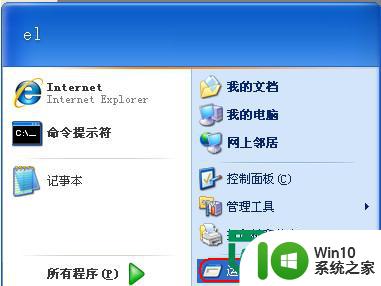
2、或者直接按Windows键+R,打开“运行”对话框:

3、在“打开”输入框中输入“regedit”命令,如上图;
4、单击“确定”按钮,弹出“用户帐户控制”对话框,询问是否允许打开注册表编辑器的提示对话框(如果是在XP系统中则无此对话框):
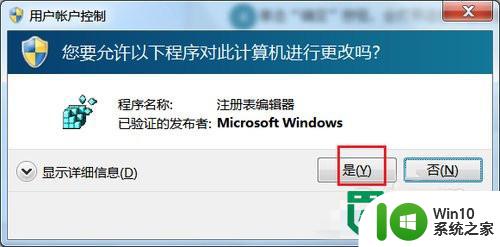
5、在上面的“用户帐户控制”对话框中单击“是”按钮,会打开注册表编辑窗口:
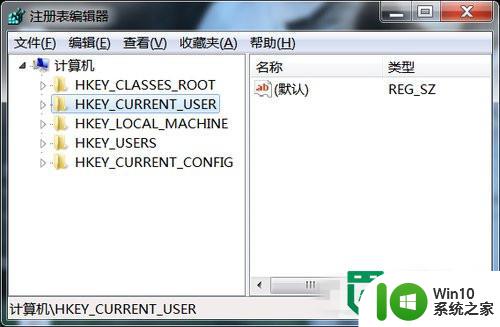
方法二、注册打不开时
1、有时在“运行”对话框中输入“regedit”命令后无任何反应,此时很有可能是注册表被禁用访问了,但也有可能是电脑中毒了!在使用过优化软件时也有可能会造成此问题。
如果是注册表被阻止访问,则单击屏幕左下角“开始”按钮,从弹出菜单中选择“运行”命令:
2、在弹出的“运行”对话框中的文本输入框中输入“Gpedit.msc”,并单击“确定”按钮,
3、打开“组策略”窗口。依次展开“用户配置”、“管理模板”、“系统”:
4、再在右侧窗口中找到并双击“阻止访问注册表编辑工具”一项,如图;
在弹出的“阻止访问注册表编辑工具属性”对话框中选择“已禁用”单选项:
5、最后点击“确定”按钮保存设置,退出“组策略”,即可为注册表解锁。
以上就是xp注册表打不开的解决方法的全部内容,如果有遇到这种情况,那么你就可以根据小编的操作来进行解决,非常的简单快速,一步到位。
xp注册表打不开的解决方法 xp注册表无法打开怎么办相关教程
- win系统怎么打开注册表 win系统注册表打不开怎么办
- windows注册表文件位置的打开方法 windows的注册表文件怎么打开
- 打开注册表的方式 注册表项的打开方法有哪些
- win8注册表无法打开的解决方法 win8注册表打不开错误提示解决方法
- 怎么打开电脑的注册表编辑器 注册表编辑器在哪里打开
- 电脑的注册表在哪里 电脑注册表怎么打开
- xp系统备份注册表的最佳方法 xp系统注册表备份工具推荐
- windows怎么进入注册表界面 windows如何打开注册表管理器
- 如何在Windows系统中打开注册表编辑器 怎么样通过快捷键打开注册表编辑器
- winxp系统注册表导入导出步骤详解 xp电脑注册表备份与恢复方法
- windows清理注册表的方法 如何清理没用的注册表
- xp 自动登录注册表设置教程 如何禁用 xp 自动登录功能
- U盘装机提示Error 15:File Not Found怎么解决 U盘装机Error 15怎么解决
- 无线网络手机能连上电脑连不上怎么办 无线网络手机连接电脑失败怎么解决
- 酷我音乐电脑版怎么取消边听歌变缓存 酷我音乐电脑版取消边听歌功能步骤
- 设置电脑ip提示出现了一个意外怎么解决 电脑IP设置出现意外怎么办
电脑教程推荐
- 1 w8系统运行程序提示msg:xxxx.exe–无法找到入口的解决方法 w8系统无法找到入口程序解决方法
- 2 雷电模拟器游戏中心打不开一直加载中怎么解决 雷电模拟器游戏中心无法打开怎么办
- 3 如何使用disk genius调整分区大小c盘 Disk Genius如何调整C盘分区大小
- 4 清除xp系统操作记录保护隐私安全的方法 如何清除Windows XP系统中的操作记录以保护隐私安全
- 5 u盘需要提供管理员权限才能复制到文件夹怎么办 u盘复制文件夹需要管理员权限
- 6 华硕P8H61-M PLUS主板bios设置u盘启动的步骤图解 华硕P8H61-M PLUS主板bios设置u盘启动方法步骤图解
- 7 无法打开这个应用请与你的系统管理员联系怎么办 应用打不开怎么处理
- 8 华擎主板设置bios的方法 华擎主板bios设置教程
- 9 笔记本无法正常启动您的电脑oxc0000001修复方法 笔记本电脑启动错误oxc0000001解决方法
- 10 U盘盘符不显示时打开U盘的技巧 U盘插入电脑后没反应怎么办
win10系统推荐
- 1 宏碁笔记本ghost win10 64位官方免激活版v2023.04
- 2 雨林木风ghost win10 64位镜像快速版v2023.04
- 3 深度技术ghost win10 64位旗舰免激活版v2023.03
- 4 系统之家ghost win10 64位稳定正式版v2023.03
- 5 深度技术ghost win10 64位专业破解版v2023.03
- 6 电脑公司win10官方免激活版64位v2023.03
- 7 电脑公司ghost win10 64位正式优化版v2023.03
- 8 华硕笔记本ghost win10 32位家庭版正版v2023.03
- 9 雨林木风ghost win10 64位旗舰安全版下载v2023.03
- 10 深度技术ghost win10 64位稳定极速版v2023.03